Прошивка модема ростелеком под всех операторов
Для чего может возникнуть необходимость прошить USB модем ? Модем прошивается либо для разблокировки (разлочка), либо для изменения функциональности устройства, для изменения режимов работы, или для совместимости с тем или иным оборудованием. Любой 4G или 3G модем прошивается только для этих нужд. Каждый USB модем требует индивидуального подхода при прошивке или любой другой манипуляции с ПО, в зависимости от производителя и модели устройства. Рассмотреть все отдельные случае в одной инструкции просто не реально, поэтому здесь будут даны общие рекомендации по прошивке usb модемов.
В большинстве USB модемов операторы сотовой сети заблокировали использование SIM-карты другой компании. Это создаёт трудности, так как не каждый поставщик может похвастаться хорошим сигналом за пределами города. Если вы не угадали с оператором сети, не стоит расстраиваться и идти в магазин за новым модемом. Вы можете его разблокировать самостоятельно.
Способ 1: взлом кода блокировки
Для этого вам понадобится программа v4mpire_unlocker и IMEI устройства. Чтобы его узнать, зайдите в «Диспетчер устройств», найдите в списке установленного оборудования модем и откройте «Свойства» — «Диагностика» — «Опросить модем». В конце результата опроса находится IMEI устройства. Затем откройте программу v4mpire_unlocker, введите IMEI и нажмите CALC. После этого в параметре «unlocker» появится код разблокировки. Введя код разблокировки можно использовать любую SIM-карту в модеме.
Способ 2: ручная прошивка
Стоит отметить, что этот метод гораздо сложнее предыдущего. Потребуется:
- найти подходящую версию прошивки в интернете;
- скачать её;
- запустить инсталляцию с помощью менеджера модема.
На первый взгляд ничего сложного. Однако если вы скачаете неподходящую версию прошивки, неправильно введёте название модема или отключите его во время инсталляции, это может привести к сбоям в оборудовании и даже выходу из строя.
Обратите внимание: нельзя прошивать младшую версию поверх старшей. Например, на модеме установлена версия 5.19, а вы хотите поставить 5.17. Большинство современных менеджеров предупредят о возможной опасности, однако часть программного обеспечения не уведомляет пользователя об этом. В результате можно остаться с испорченным устройством.
Стоит отметить, что ручная прошивка имеет преимущество — у вас будет установлена последняя версия программного обеспечения. Таким образом вы получите максимальное быстродействие, расширенные функциональные возможности и даже повысить скорость интернета.
Программы для прошивки
У каждого производителя USB-модемов есть официальные программы для прошивки и версии программного обеспечения. В целом принцип сводится к следующему:
- скачиваете и устанавливаете программу на компьютер;
- подключаете модем;
- указываете программе, к какому разъёму подключен модем;
- загружаете новую версию программного обеспечения в устройство.
При этом не рекомендуется:
- выключать компьютер;
- отключать модем;
- закрывать программу обновления;
- запускать другие программы или приложения.
Стоит отметить, что инструкции по обновлению программного обеспечения USB-модема разнятся в зависимости от производителя.
Подводим итоги
Блокировку использования SIM-карты другого оператора в USB-модеме можно обойти двумя способами: с помощью кода разблокировки или перепрошивки устройства. Преимущества первого способа заключается в его простоте и безопасности, так что в случае неудачи вы не повредите работе USB-модема.
Однако благодаря ручной перепрошивке устройства вы не только сможете использовать SIM-карту любого оператора, но и получите расширенный функционал. Например:
- совершение звонков и видеовызовов;
- переписка по SMS;
- запрос баланса;
- редактирование USSD команд.
Также вы можете обновить ПО своего устройства с помощью менеджера модема или утилиты производителя. Эти программы в первую очередь предназначены для автоматической проверки и установки обновлений, однако их можно использовать для перепрошивки модема. В этом случае нужно предварительно скачать файл прошивки.
В современном мире интернет является просто необходимой вещью. Но, к сожалению, воспользоваться безлимитным домашним интернетом не всегда возможно. К счастью, развитие мобильных сетей достигло такого уровня, что во многих населённых пунктах мобильным интернетом пользоваться гораздо удобнее. Уже во многих городах доступно покрытие сетей четвёртого поколения, а сеть 3G давно стала практически нормой. Даже если у вас имеется проводное подключение, но вы регулярно путешествуете, подключение через сотового оператора — не чужая для вас тема.
Все основные операторы, будь то МТС, Билайн или Мегафон, предлагают выгодные решения, продавая по доступной цене комплект оборудования в виде мобильного модема с сим-картой. Но одним из самых больших недостатков таких предложений является то, что такой модем сможет работать с сим-картой только одного оператора, в сети салонов которого вы приобрели его. Кроме того, часто случается, что со временем тарифы могут показаться не сильно привлекательными, а возможности установить карточку другого оператора, попросту нет, так как работа в других сетях заблокирована. В таком случае, можно прошить модем для использования в сетях любого оператора. Вам не придётся делать сложных манипуляций, всё довольно просто, понадобится лишь немного внимательности и, буквально, несколько минут времени. Мы предлагаем вам ознакомиться с инструкцией, как прошить мобильный модем под использование в сетях любого оператора.

Подготовительный этап
Начать следует с того, что в салонах всех операторов продаются практически одинаковые модели. Поэтому инструкция будет действительна для прошивки устройства любого оператора, будь то МТС либо Билайн. Также стоит упомянуть, что подавляющее большинство модемов выпущены компанией Huawei. В некоторых случаях может встретиться устройство ZTE. Поскольку процедура несколько отличается, разберём особенности прошивки модемов Huawei и ZTE по отдельности.

Huawei
- Специальную утилиту-калькулятор IMEI-кода для устройства Huawei, генерирующую специальные коды разблокировки с учётом IMEI-кода.
- Оригинальную прошивку от Huawei для вашей модели модема, в которой убрана блокировка.
- Специальное программное обеспечение для выбора профиля подключения — иными словами, программную оболочку модема, которую мы видим при его подключении к компьютеру.
С модемами ZTE всё несколько проще. В большинстве случаев вам будет достаточно загрузить прошивку, которую вы затем установите, запустив инсталлятор. В некоторых моментах придётся скачать дополнительную утилиту для разблокировки. После этого, вы сможете использовать сим-карту любого оператора.
Выбор способа прошивки
Существуют два способа прошивки модема МТС или Билайн для использования в любых сетях: бесплатный и платный. При использовании первого, процедура несколько отличается для разных производителей. Во втором случае процедура не отличается, так как вы воспользуетесь универсальным приложением, благодаря которому возможна разблокировка и перепрошивка модема любого производителя. Остановим подробнее на каждом из них.
Бесплатный метод прошивки
Прошивка модемов Huawei
Будем считать, что вы уже всё скачали на свой компьютер или ноутбук, Способ является практически универсальным, так как подходит под любую модель.
- Устанавливаем драйвер модема. В большинстве случаев установка произойдёт автоматически сразу же после подключения девайса к компьютеру. В некоторых случаях придётся запустить файл с установщиком, который хранится в модеме и определяется проводником как диск с программным обеспечением.
- Ищем наклейку с информацией об IMEI-коде модема МТС или Билайн и переписываем его на листик или в приложение «Блокнот» на компьютере.

Прошивка модемов ZTE
Платный метод прошивки
Если же по каким-то причинам у вас не получается прошить модем для использования в разных сетях предыдущим способом, воспользуйтесь вариантом, указанным ниже. Единственным его недостатком является то, что придётся заплатить несколько евро за разблокировку. Зато поддерживаются практически все модели мобильных модемов МТС или Билайн. Выполните следующие шаги:
Скачайте приложение, нажав на кнопку
Заключение
Прошить мобильный модем под симки любого оператора на самом деле не очень сложно. Российский рынок заполонили буквально несколько китайских моделей, которые не отличаются особой сложностью. В любом случае, у вас будет два варианта — как бесплатный, так и платный. В комментариях просим вас рассказать о том, каким способом вам удалось перепрошить свой модем.
Возможности стандартных прошивок иногда не удовлетворяют требованиям пользователя, поэтому возникает необходимость обновить ПО роутера. Прошивка роутера компании «Ростелеком» происходит как с обновлением установленной программы, так и со сменой на новое программное обеспечение. Роутер «Ростелеком» обновляют в нескольких случаях: при нестабильной работе, ошибках прибора или периодических потерях связи.
Обновление прошивки
Прошить модем возможно автоматически или при помощи компьютера. При выполнении перепрошивки роутера от «Ростелекома» следует последовательно выполнять все этапы.
Автоматическое
Некоторые устройства снабжены системой автоматического обновления ПО. Важно, чтобы при этом присутствовало подключение к интернету. Для автоматической прошивки устройства необходимо:
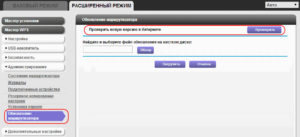
- Перейти в конфигуратор модема «Ростелеком».
- На странице найти строки «Базовая версия» и «Обновление».
- При наличии обновлений высветится надпись «Доступны», кликнуть по ней.
- На окне появится страница с данными базовой системы.
- Нажать «Обновить».
Установка запустится в автоматическом режиме.
Прошиваем через компьютер
Алгоритм прошивки через компьютер роутера «Ростелеком»:
После этого начнется обновление. По окончании приставка «Ростелекома» перезагрузится.
Важно! При прошивке устройство нельзя выключать из сети.
Ссылки для скачивания прошивок
Как перенастроить роутер «Ростелекома» на другого провайдера
При смене провайдера с «Ростелекома» на другой важно перенастроить модем. Алгоритм подключения к провайдеру:
Для сброса настроек на модели предусмотрена кнопка Reset. Ее надо нажать и удерживать в течение 10 секунд, после чего модем «Ростелекома» подключить с помощью проводов. Для установки нового соединения необходимо ввести логин и пароль, тип соединения и основную информацию.
Для настройки роутера на работу с новым провайдером нужно перейти в «Системные данные», где вводятся логин и пароль. Возможно, потребуется для девайса от компании «Ростелеком» прошивка. А также обязательно меняются параметры интернета и данные о Wi-Fi-соединении (логин и пароль).
Про резервную копию
Для восстановления настроек есть шанс создать резервную копию. Резервное копирование – один из самых надежных способов сохранения введенных данных. У разных моделей алгоритм похож, могут лишь отличаться названия кнопок. Также разнится формат скачиваемых файлов: для TP-Link документ будет в двоичном BIN-коде, для остальных моделей – в текстовом JSON.
Сохранение настроек роутера «Ростелеком» производится следующим образом:
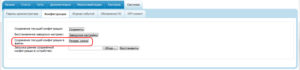
- На «Панели управления» выбирается пункт «Резервное копирование и восстановление».
- Нажать кнопку «Резервное копирование», далее выберите файл и скачайте архив с конфигурационным файлом.
- Затем нажимается «Сохранить».
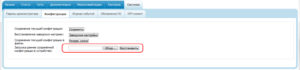
Записанные данные останутся в памяти компьютера, и к ним всегда можно вернуться. Для восстановления настроек надо нажать кнопку «Восстановить» и указать путь к адресу с файлом настроек. После этого требуется роутер «Ростелеком» перезагрузить.
Вывод
Многие операторы телефонной связи ограничивают раздачу интернета со смартфонов. Ситуация такова, что в определенный период у пользователя его полностью отключают и просят внести дополнительную плату. Однако мало кто знает, что подобного рода ограничение можно обойти с помощью рутов или джейлбрейка.
Обход блокировки оператора
Информацию о факте использования интернета на телефоне операторы получают посредством показателей TTL. Для каждого устройства он свой, и после его указания происходит уменьшение каждого пакета трафика на единицу при переходе через маршрутизатор. Для того, чтобы сделать трафик читаемым, необходимо использовать специальную утилиту или обратиться к оператору.
В случае использования устройств с Android достаточно скачать в Play Market и запустить программу TTL Master.
Обратите внимание! Данное приложение на Плей Маркете не обновлялось четыре года. Свежая версия доступна на 4PDA.
Последовательность действий для обхода блокировки оператора через программу TTL Master выглядит следующим образом:
- установка программы;
- запуск приложения;
- нажатие на ссылку обхода ограничения.
После этого текущий параметр станет изменять числовую величину, и можно выходить в сеть. Стоит отметить, что у ряда операторов не принимаются некоторые значения TTL, поэтому вышеуказанное приложение использует «iptables», которое можно найти в настройках.
Правило «iptables» применимо только для некоторых смартфонов.
При раздаче интернета необходимо проверить баланс телефона, чтобы убедиться в отсутствии списывания денежных средств. Дело в том, что в последнее время операторы изобрели непростой способ отслеживания изменений параметра Time to Live.
Для айфонов предусмотрена иная программа, аналогичная вышеуказанной. Она называется TetherMe, и ее принцип работы основан на тех же правилах, что и в TTL Master.
Как переделать модем в телефон
Многие пользователи часто задаются вопросом о том, как сделать, чтобы модем определялся как телефон.

Чтобы превратить его в обычный телефон, необходимо выполнить ряд последовательных операций:
- осуществить подключение смартфона к персональному компьютеру посредством шнура usb;
- выбрать подключение в модемном режиме;
- подождать автоматическую установку программного обеспечения;
- при невозможности выполнить предыдущий шаг требуется скачать официальные драйверы или воспользоваться установочным диском;
- включить приложение Bluetooth для автоматического добавления нового устройства;
- провести создание удаленного соединения для организации мастерских подсказок;
- выбрать способ настройки (в зависимости от операционной системы провести замену) посредством раздела «Программы-Стандартные-Связь»;
- провести смену ручной установки соединения после подключения к интернету;
- среди представленных наименований модемов сделать выбор своего;
- во вкладке «Свойства» выбрать ссылку дополнительных параметров;
- провести отмену выделения компонентов.
Обратите внимание! Таким образом выше было показано, как сделать, чтоб модем определялся как телефон.
Ввод AT-команд в модем при помощи PuTTy
Команда АТ необходима для того, чтобы управлять рядом функций модема. Ее вводят посредством определенных программ или встроенных в Windows утилит.
PuTTY представляет собой наиболее распространенный и популярный клиент для протоколов с удаленным доступом, в частности:
С его помощью можно проводить ввод АТ-команд в модемный узел:
- ATI/
- Manufacturer:huawei/
- Model^ E3272
- Revision: 21.436.05.00.209
- IMEI: 867503013090647
- *GCAP: +CGSH, +DS, +ES
- OK
- AT^CARDLOCK?
- ^CARDLOCK: 2,10,0
- OK
Как узнать IMEI модема и версию прошивки с помощью AT-команд
Часто в поиске пользователи вбивают запрос о том, как сменить емейл на модеме мтс 4g.
Чтобы узнать такие показатели, как IMEI модема и версия прошивки, необходимо использовать следующие команды:
Программу необходимо вбивать следующим образом:
- AT+CGSN
- Manufacturer: huawei
- Model: E4520
- Revision: 22.446.06.00.208
- Revision: 22.446.06.00.208
- IMEI: 837501013090647
- +GCAP:
- +CGSM,
- +DS,
- +ES
- 837501013090647
- OK
Где IMEI — это номер 837501013090647 с версией прошивки 22.446.06.00.208
Таким образом посредством данной команды может определиться IMEI.
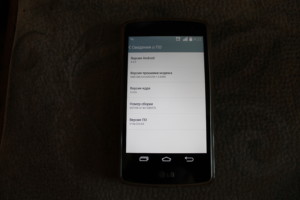
Ввод кода разблокировки помощью AT-команд
Для того, чтобы ввести АТ-команду, необходимо поменять следующее:
- ATI
- Manufacturer: huawei
- Model: E4520
- Revision: 22.446.06.00.208
- Revision: 22.446.06.00.208
- IMEI: 837501013090647
- +GCAP:
- +CGSM,
- +DS,
- +ES
- OK
- AT^CARDLOCK?
- ^CARDLOCK: 2,10,0
- OK
Обратите внимание! Посредством команды ^CARDLOCK происходит ответ о разблокировке. После этого становится возможным использование SIM-карт операторов.
Ввод AT-команд в модем с помощью DC Unlocker
Чтобы использовать программу DC Unlocker, необходимо провести закрытие иных программ.
Для ввода АТ-команды в модем необходимо:
DC Unlocker не определяет модем, не видит COM-порта
Для решения вышеуказанной проблемы необходимо в первую очередь:
- удостовериться в закрытии программного обеспечения, поскольку его используют в СОМ-порте;
- провести остановку всех процессов;
- запустить DC Unlocker;
- нажать на определение;
- в случае невидимости требуется осуществить скачивание официальной прошивки;
- запустить прошивальщик;
- не вводить Flash код;
- закрыть прошивальщик;
- запустить DC Unlocker.
Обратите внимание! СOM-порт должен стать видимым и определиться.
Рекомендации
Осуществление превращения в телефон потребует:
- специального штекера;
- экранированного кабеля и разъема.
Для надежного соединения кабеля и модема необходимо на разъемах затягивать винты.
Чтобы не допускать перепады напряжения, подключение трансформатора модема стоит выполнять при наличии специальных устройств с последующим соединением шнуром.

После установки стоит осуществить соединение с телефонной сетью.
Поскольку модем обладает двумя телефонными разъемами, один из них подключается к дополнительному телефону (предпочтительно применение переходника).
При подключении дополнительного аппарата качество связи может существенно ухудшиться.
Для большинства операторов телефонной связи (Билайн, Мегафон, МТС и других) характерно ограничение раздачи интернета со смартфонов. Для того чтобы обходить данный запрет, существуют различные программы с вводом определенного кода. Чтобы сменить imei на 3g вай-фай в роутере, необходимо воспользоваться программой TTL Master. Для возвращения раздачи интернета необходимо заменить показатель TTL на телефоне на единицу. В случае использования устройств с Android достаточно скачать в Play Market и запустить программу TTL Master. При смене imei на 4g модеме следует воспользоваться программой DC Unlocker.
Читайте также:


